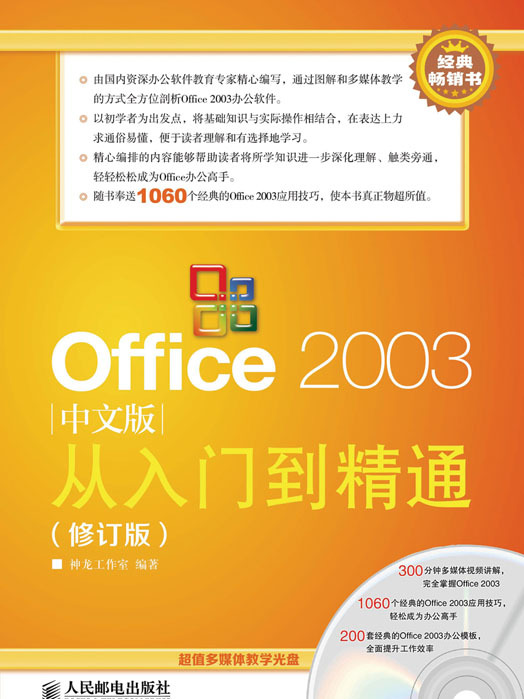《Office 2003中文版從入門到精通(修訂版)》是2014年5月人民郵電出版社出版的圖書,作者是神龍工作室。
基本介紹
- 中文名:Office 2003中文版從入門到精通(修訂版)
- 作者:神龍工作室
- 出版社:人民郵電出版社
- 出版時間:2014年5月
- 頁數:594 頁
- 定價:59 元
- 開本:16 開
- 裝幀:平裝
- ISBN:9787115286796
內容簡介,圖書目錄,
內容簡介
《Office 2003中文版從入門到精通(修訂版)》是指導初學者學習Office 2003中文版的入門書籍。書中詳細地介紹了初學者學習Office 2003中文版必須掌握的基礎知識、使用方法和操作步驟,並對初學者在使用Office 2003辦公軟體時經常會遇到的問題進行了專家級的指導,以免初學者在起步的過程中走彎路。全書共分20章,分別介紹了安裝與啟動Office 2003中文版、Word 2003基礎——製作公司章程、初級排版——製作招聘簡章、高級功能——製作管理手冊、圖文結合——製作生日卡片、表格和圖表——產品銷售管理、Excel 2003基礎——製作職工信息表、編輯工作表——企業新進人員統計表、美化工作表——員工請假月統計表、公式與函式——員工入廠統計表、圖表與數據透視圖表——製作銷售總結表、處理和分析數據——銷售統計表、PowerPoint 2003基礎——製作演示文稿、編輯幻燈片——葡萄酒行銷案例、PPT的說服力——模板設計、PowerPoint綜合實例、Access 2003基礎——創建工資管理資料庫、數據查詢——查詢工資管理數據、窗體和報表輸出——完善工資管理資料庫和Office 2003系列軟體之間的協作等內容。
《Office 2003中文版從入門到精通(修訂版)》附帶一張精心開發的專業級多媒體教學光碟,它採用了全程語音講解、詳細的圖文對照和真實的情景演示等方式,緊密結合書中的內容對各個知識點進行了深入的講解,大大擴充了本書的知識範圍。
《Office 2003中文版從入門到精通(修訂版)》既適合於Office 2003中文版初學者閱讀,又可以作為大、中專院校或者企業的培訓教材,對有經驗的Office使用者也有很高的參考價值。
圖書目錄
第 1章 安裝與啟動Office 2003中文版 1
1.1 Office 2003中文版簡介 2
1.2 安裝Office 2003中文版 3
1.2.1 首次安裝Office 2003 3
1.2.2 重新安裝Office 2003 5
1. 添加或刪除功能 5
2. 重新安裝或修復 6
3. 卸載 6
1.3 啟動與退出Office 2003中文版 7
1.3.1 啟動Office 2003 7
1.3.2 退出Office 2003 8
1.4 認識Office 2003的基本操作 9
1.4.1 對選單的操作 9
1. 使用滑鼠執行選單命令 9
2. 使用快捷選單執行選單命令 10
3. 創建自定義選單 10
1.4.2 對工具列的操作 11
1.5 認識Office 2003的幫助系統 13
1.5.1 使用【幫助】任務窗格 13
1.5.2 使用Office助手 14
第 2章 Word 2003基礎——製作公司章程 15
2.1 Word 2003工作界面 16
1. 標題欄 16
2. 選單欄 16
3. 工具列 16
4. 工作區 17
5. 幫助視窗 17
6. 任務窗格 17
7. 視圖切換區 18
8. 狀態欄 18
9. 標尺 18
10. 滾動條 18
2.2 新建文檔 18
2.2.1 新建空白文檔 19
2.2.2 使用模板創建新文檔 19
1. 根據現有檔案創建新文檔 20
2. 使用本機上的模板創建新文檔 20
2.2.3 使用嚮導創建新文檔 21
2.3 基本編輯 22
2.3.1 輸入文本 22
1. 輸入文字 22
2. 輸入日期和時間 24
3. 輸入特殊符號 24
2.3.2 選定文本 25
1. 使用滑鼠 25
2. 使用鍵盤 26
3. 同時使用鍵盤和滑鼠 27
4. 使用擴展功能 27
5. 使用選單命令 28
2.3.3 修改文本 28
1. 插入文本 28
2. 改寫文本 28
3. 刪除文本 29
4. 撤消和恢復 29
5. 移動文本 30
6. 複製和貼上 31
2.3.4 保護文檔 32
1. 設定文檔密碼 32
2. 設定唯讀檔案 33
3. 使用【保護文檔】命令 33
2.4 視圖操作 35
2.4.1 視圖方式 35
1. 普通視圖 35
2. Web版式視圖 35
3. 頁面視圖 36
4. 大綱視圖 36
5. 閱讀版式視圖 37
2.4.2 顯示段落標記 38
2.4.3 顯示格線線 38
2.4.4 顯示比例 39
2.5 文檔保存 39
2.5.1 保存文檔 39
1. 保存新建文檔 39
2. 保存原有文檔 40
3. 保存所有打開的文檔 40
2.5.2 設定文檔的默認保存位置 40
2.5.3 設定文檔的自動保存 41
第3章 初級排版——製作招聘簡章 43
3.1 設定頁面與版心 44
3.1.1 設定紙張 44
3.1.2 設定版心 45
3.1.3 設定文檔格線 46
3.2 設定字型格式 47
3.2.1 設定字型 48
3.2.2 設定字元間距 50
3.2.3 設定文字效果 51
3.2.4 設定首字下沉 51
3.2.5 設定中文版式 52
1. 拼音指南 52
2. 帶圈字元 52
3. 縱橫混排 53
4. 合併字元 53
5. 雙行合一 53
3.3 設定段落格式 54
3.3.1 設定對齊方式 54
3.3.2 設定縮進方式 55
3.3.3 設定間距 56
3.4 設定框線和底紋 57
3.4.1 添加框線 58
3.4.2 添加底紋 59
3.5 插入頁眉和頁腳 59
3.5.1 添加頁眉和頁腳 59
3.5.2 刪除頁眉和頁腳 61
3.5.3 設定奇偶頁不同的頁眉和頁腳 62
3.6 插入頁碼 63
3.7 設定分頁 64
3.8 設定分欄 65
3.9 列印文檔 66
1. 列印預覽 66
2. 開始列印 67
3.10 製作文檔模板 68
1. 設定文檔頁面 68
2. 保存為模板 71
3. 管理模板 72
第4章 高級功能——製作管理手冊 73
4.1 套用樣式與格式 74
4.1.1 使用樣式和格式 74
4.1.2 新建樣式 74
4.1.3 修改樣式 76
4.2 使用項目符號和編號 77
4.3 使用格式刷 78
1. 單次引用 78
2. 多次引用 79
4.4 文字操作技術 80
1. 拼寫和語法檢查 80
2. 字數統計 82
3. 查找、替換和定位 82
4.5 定位文檔 85
1. 使用滾動條 85
2. 使用鍵盤 85
3. 使用【選擇瀏覽對象】按鈕 86
4. 使用即點即輸功能 86
5. 使用書籤 86
4.6 添加批註 88
4.7 自動生成 89
第5章 圖文結合——製作生日卡片 91
5.1 插入圖片 92
5.1.1 插入剪貼畫 92
5.1.2 插入外部圖片 93
5.1.3 簡單編輯圖片 95
5.2 插入藝術字 98
5.2.1 添加藝術字 98
5.2.2 編輯藝術字 99
5.3 插入文本框 100
5.4 插入數學公式 102
5.4.1 安裝公式編輯器 102
5.4.2 編輯公式 105
5.5 插入自選圖形 108
5.5.1 繪製自選圖形 108
5.5.2 設定自選圖形格式 111
5.6 保存為Web頁 115
第6章 表格和圖表——產品銷售管理 117
6.1 設定文檔背景 118
6.2 插入組織結構圖 118
6.3 插入表格 123
6.3.1 創建表格 123
1. 使用【插入表格】對話框 123
2. 使用【插入表格】按鈕 125
3. 手動繪製 125
6.3.2 設定表格屬性 126
1. 設定文本格式 126
2. 插入行和列 127
3. 調整行高和列寬 128
4. 調整對齊方式 129
6.3.3 繪製斜線表頭 130
6.3.4 設定框線和底紋 131
1. 使用【框線和底紋】對話框 131
2. 使用【表格和框線】工具列 131
6.4 管理表格數據 132
6.4.1 數據排序 132
6.4.2 使用公式計算 133
6.4.3 表格轉換 135
1. 將表格轉換成文本 135
2. 將文本轉換成表格 135
6.5 插入圖表 136
6.5.1 插入圖表對象 136
6.5.2 簡單編輯圖表 139
1.設定圖表區格式 139
2. 設定繪圖區格式 140
3. 設定坐標軸格式 141
4. 設定圖例格式 143
5. 設定數據系列格式 144
6. 設定圖表位置和數據表 147
第7章 Excel 2003基礎——製作職工信息表 149
7.1 Excel 2003工作界面 150
1. 基本工作界面 150
2. 工作簿 150
3. 工作表 150
4. 單元格和單元格區域 150
5. 公式編輯欄 150
7.2 工作簿的一般使用 151
7.2.1 新建工作簿 151
7.2.2 初次保存工作簿 152
7.2.3 打開工作簿 152
7.2.4 切換工作簿 152
7.2.5 關閉工作簿 153
7.2.6 工作簿的特殊保存 154
1. 自動保存工作簿 154
2. 保存備份工作簿 154
3. 保存為工作區 155
7.2.7 保護工作簿 155
1. 保護工作簿的結構和視窗 155
2. 設定工作簿的打開和修改密碼 156
7.3 工作簿的特殊使用 157
7.3.1 共享工作簿 157
1. 創建共享工作簿 157
2. 顯示對共享工作簿的修訂 157
3. 選擇性接受對共享工作簿的修改 158
7.3.2 格式化工作簿 159
1. 更改樣式 159
2. 合併樣式 160
7.4 工作表的使用 160
7.4.1 設定默認工作表的數量 160
7.4.2 插入和刪除工作表 161
1. 插入工作表 161
2. 刪除工作表 162
7.4.3 移動和複製工作表 162
7.4.4 隱藏和顯示工作表 163
7.4.5 重命名工作表 163
7.4.6 設定工作表標籤的顏色 163
7.4.7 切換工作表 164
7.4.8 顯示工作表 165
7.4.9 發布工作表 165
7.4.10 保護工作表 166
1. 設定可編輯區域 166
2. 設定鎖定區域 167
第8章 編輯工作表——企業新進人員統計表 169
8.1 輸入數據 170
8.1.1 輸入文本 170
1. 設定記憶式鍵入 170
2. 輸入一般文本和數值 170
3. 輸入身份證號 171
4. 使用快捷鍵快速輸入性別 171
5. 拖動滑鼠填充員工編號 171
6. 取消單元格上的綠色小三角 172
7. 使用下拉列表輸入員工所在部門 172
8.1.2 輸入日期和時間 172
1. 輸入日期和時間 172
2. 以特殊形式顯示日期 172
8.1.3 輸入小數 173
8.1.4 輸入冪函式 174
8.1.5 快速輸入數據技巧 174
1. 通過自動更正輸入數據 174
2. 輸入序列數據 174
3. 自動切換輸入法輸入數據 175
8.2 替換數據 175
8.3 設定數據有效性 176
8.4 調整單元格 177
8.4.1 插入列 177
8.4.2 移動和複製單元格 178
8.4.3 刪除列 178
8.4.4 調整行高和列寬 179
8.4.5 合併和拆分單元格 180
8.4.6 連結單元格 180
1. 在單元格之間建立連結 180
2. 在單元格與工作表和網頁間建立連結 181
3. 編輯和刪除超連結 182
8.5 插入批註 182
8.5.1 插入批註 182
8.5.2 編輯批註 183
1. 調整批註的大小和位置 183
2. 設定批註的格式 183
3. 設定批註的陰影效果 184
4. 設定批註的顯示樣式 184
8.5.3 顯示和隱藏批註 185
1. 顯示批註 185
2. 隱藏批註 185
8.5.4 複製批註 186
8.5.5 刪除批註 186
1. 逐一刪除 186
2. 全部刪除 187
8.6 設定和預覽頁面 187
8.6.1 頁面的一般設定 187
1. 設定列印區域 187
2. 設定列印標題 189
3. 設定列印頁數 190
4. 設定居中列印 190
5. 設定頁眉 190
6. 設定頁腳 191
8.6.2 頁面的特殊設定 191
1. 不列印格線線、行號以及列標 191
2. 列印數字列標 192
3. 列印批註和錯誤值 192
8.6.3 分頁預覽 193
1. 設定分頁預覽 193
2. 插入新的分頁符 193
3. 刪除分頁符 194
第9章 美化工作表——員工請假月統計表 195
9.1 設定單元格格式 196
9.1.1 設定字型格式 196
9.1.2 設定文本對齊方式 197
9.1.3 添加和消除框線 198
9.1.4 設定單元格圖案 199
9.2 設定工作表格式 200
9.2.1 自動套用工作表格式 201
9.2.2 設定工作表背景 202
9.2.3 隱藏格線線 202
9.3 插入圖片 203
9.3.1 插入剪貼畫和分割線 203
1. 插入剪貼畫 203
2. 插入分割線 203
9.3.2 插入自選圖形和藝術字 204
9.4 插入圖示 205
9.4.1 關於圖示庫 206
1. 組織結構圖 206
2. 循環圖 206
3. 目標圖 206
4. 其他圖示 206
9.4.2 創建圖示 206
9.5 刪除多餘的格式 207
1. 刪除單元格的格式 207
2. 刪除工作表的格式 207
第 10章 公式與函式——員工入廠統計表 209
10.1 輸入公式 210
10.1.1 公式中的運算符 210
10.1.2 輸入公式 210
10.1.3 公式中的錯誤值 211
10.2 審核和編輯公式 211
10.2.1 審核公式 211
10.2.2 編輯公式 213
10.3 公式使用技巧 213
10.3.1 輸入公式文本 213
10.3.2 引用顯示值 214
10.3.3 快速輸入技巧 214
10.3.4 自動控制運算結果 215
10.3.5 定義名稱 215
1. 定義常量和文本名稱 216
2. 定義區域名稱 216
3. 定義公式名稱 217
4. 在公式中顯示定義的名稱 217
10.4 顯示公式 218
10.4.1 在運算結果和公式之間轉換 218
10.4.2 顯示公式的部分值 218
10.5 函式的基礎知識 219
10.5.1 函式的種類 219
10.5.2 快速了解函式 219
10.5.3 輸入函式 220
10.6 文本函式 222
10.6.1 常用的文本函式 222
1. 返回字元串的文本函式 222
2. 用於轉換的文本函式 224
3. 用於查找和複製的文本函式 226
10.6.2 其他文本函式 228
1. EXACT函式 228
2. REPLACE和REPLACEB函式 228
3. TRIM和CLEAN函式 228
10.7 邏輯函式 228
1. 有關邏輯函式的基本知識 229
2. 邏輯函式的具體套用 229
10.8 日期與時間函式 230
10.8.1 日期函式 230
1. Excel中的日期系統 230
2. 常用日期函式的基本知識 231
3. 其他的日期函式 232
10.8.2 時間函式 233
1. 時間函式的基礎知識 233
2. 時間函式的具體套用 233
10.9 查找與引用函式 234
10.9.1 查找函式 234
1. 查詢函式的基礎知識 234
2. 查詢函式的具體套用 235
10.9.2 引用函式 237
1. 引用函式的基礎知識 238
2. 引用函式的具體套用 238
3. 其他引用函式 239
10.10 統計函式 240
10.11 財務函式 243
10.11.1 計算投資和收益的函式 243
1. 常用的相關函式 243
2. 其他相關函式 246
10.11.2 計算固定資產折舊的函式 247
1. 相關函式的基礎知識 247
2. 相關函式的具體套用 248
10.11.3 計算證券利率和價格的函式 250
10.12 信息函式 252
1. 返回邏輯值的信息函式 252
2. 其他信息函式 253
10.13 數學與三角函式 255
1. 數學函式 256
2. 三角函式 259
3. 數組函式 259
4. 數學與三角函式的綜合套用 260
10.14 資料庫函式 262
第 11章 圖表與數據透視圖表——製作銷售總結表 267
11.1 創建圖表 268
1. 創建圖表 268
2. 認識圖表各項 269
3. 常用的標準圖表類型 269
4. 常用的自定義圖表類型 275
11.2 編輯圖表 275
11.2.1 調整圖表的位置和大小 276
11.2.2 調整數據系列 276
11.2.3 處理特殊數據 278
1. 處理隱藏值 278
2. 處理空格 278
11.2.4 設定坐標軸 279
1. 設定坐標軸的格式 279
2. 設定數值軸的刻度 279
3. 設定對數刻度 280
4. 反轉分類次序 280
5. 設定分類軸的分類數 280
11.2.5 添加標題 281
11.2.6 修改圖表的源數據 281
11.2.7 改變圖表系列 282
1. 改變數據點的值 282
2. 更改系列的顯示次序 283
3. 改變系列的顯示名稱 283
4. 顯示系列的值 284
5. 隱藏系列的值 285
6. 刪除系列 285
7. 為系列添加垂直線 286
11.3 增加圖表功能 286
11.3.1 添加趨勢線 287
11.3.2 添加誤差線 289
11.3.3 在圖表中顯示源數據 290
11.3.4 保存自定義的圖表類型 290
11.4 創建特殊圖表 291
11.5 美化圖表 297
11.5.1 隱藏和顯示圖表項 297
1. 隱藏和顯示坐標軸 297
2. 隱藏和顯示格線線 298
3. 隱藏和顯示刻度線標籤 299
4. 隱藏和顯示圖例 299
11.5.2 設定圖表區和繪圖區格式 300
1. 設定圖表區格式 300
2. 設定繪圖區格式 300
11.5.3 設定數據系列的透明效果 301
11.5.4 使用圖片填充系列 302
11.6 顯示和列印圖表 303
11.7 編輯數據透視表 304
11.7.1 創建數據透視表 304
11.7.2 更改數據源 306
11.7.3 設定數據透視表欄位 306
1. 添加和移動欄位 306
2. 改變欄位的匯總方式 307
3. 改變欄位中的數據量 307
11.7.4 更新數據 308
11.7.5 設定數據透視表格式 308
11.8 隱藏和顯示數據透視表中的數據 309
1. 顯示和隱藏列區域中的明細數據 309
2. 顯示和隱藏數據區域中的明細數據 310
3. 顯示和隱藏總計項 310
4. 創建和顯示自定義公式 310
11.9 編輯數據透視圖 311
第 12章 處理和分析數據——銷售統計表 315
12.1 數據的基本操作 316
12.1.1 查找記錄 316
1. 使用【查找】對話框 316
2. 在數據列表中使用記錄單 317
12.1.2 添加記錄 317
1. 一般添加 318
2. 使用記錄單輸入 318
12.1.3 刪除記錄 318
1. 一般刪除 319
2. 使用記錄單刪除 319
12.2 數據篩選 319
12.2.1 自動篩選 319
12.2.2 高級篩選 320
12.3 數據排序 321
12.3.1 簡單排序 321
12.3.2 複雜排序 322
12.3.3 自定義排序 323
12.4 數據匯總 324
12.4.1 切換匯總行 324
12.4.2 簡單分類匯總 325
12.4.3 多級分類匯總 326
12.4.4 分級顯示匯總數據 326
12.5 使用規劃求解 327
12.5.1 安裝規劃求解組件 327
12.5.2 使用規劃求解計算 327
12.5.3 修改規劃求解參數 329
12.6 使用模擬運算表 329
12.6.1 單變數模擬運算 329
12.6.2 雙變數模擬運算 330
12.7 使用其他特殊計算 331
12.7.1 單變數求解 331
12.7.2 合併計算 332
12.8 使用方案管理器 333
12.8.1 創建和編輯方案 334
12.8.2 合併方案 335
12.8.3 生成方案摘要 336
第 13章 PowerPoint 2003基礎——製作演示文稿 337
13.1 PowerPoint 2003工作界面 338
13.2 PowerPoint 2003視圖方式 338
13.2.1 普通視圖 339
13.2.2 幻燈片瀏覽視圖 339
13.2.3 從當前幻燈片開始幻燈片放映 339
13.3 演示文稿的基本操作 340
13.3.1 創建演示文稿 340
1. 創建空演示文稿 340
2. 利用設計模板創建演示文稿 341
3. 利用內容提示嚮導創建演示文稿 341
13.3.2 保存演示文稿 342
13.3.3 關閉演示文稿 344
13.3.4 打開演示文稿 344
1. 打開**近使用過的演示文稿 345
2. 使用【打開】選單項打開演示文稿 345
13.3.5 列印演示文稿 346
13.3.6 共享演示文稿 347
13.4 幻燈片的基本操作 349
13.4.1 插入和刪除幻燈片 349
1. 插入幻燈片 349
2. 刪除幻燈片 351
13.4.2 移動和複製幻燈片 351
1. 移動幻燈片 351
2. 複製幻燈片 351
13.4.3 豐富幻燈片顏色 352
1. 設定幻燈片顏色 352
2. 使用配色方案 352
3. 設定幻燈片背景 354
第 14章 編輯幻燈片——葡萄酒行銷案例 357
14.1 設計幻燈片母版 358
14.1.1 設計Office主題幻燈片母版 358
14.1.2 設計標題幻燈片母版 361
14.1.3 套用幻燈片母版 363
1. 套用標題母版 363
2. 套用Office主題幻燈片母版 363
14.2 編輯標題幻燈片 364
14.3 編輯其他幻燈片 366
14.3.1 編輯引言幻燈片 366
14.3.2 編輯幻燈片 368
14.3.3 編輯過渡幻燈片 371
14.3.4 編輯正文幻燈片 372
1. 編輯圖表 372
2. 編輯數據表格 373
14.3.5 編輯結尾幻燈片 375
第 15章 PPT的說服力——模板設計 377
15.1 PPT的設計理念 378
15.1.1 關於PPT的那些事 378
1. PPT的來源 378
2. 為什麼要用PPT 378
3.PPT的用途 378
4. PPT的分類 378
15.1.2 PPT的通病 379
1. 為什麼我的PPT做不好 379
2. PPT常見的三大通病 379
3. 優秀的PPT應該是這樣的 379
15.1.3 視覺化和邏輯化 381
1. PPT的目的在於有效溝通 381
2. 視覺化 381
3. 邏輯化 381
15.1.4 PPT的設計原則 382
1. PPT不是Word文檔 382
2. 站在觀眾的角度設計PPT 382
3.三大原則 382
4. 好的PPT都是自己做的 382
15.2 PPT的文字設計 383
15.2.1 關於文字的點點滴滴 383
1. 字型選擇技巧 383
2. 字型大小的設定 384
3. 如何讓文字視覺化 384
15.2.2 簡潔即美 385
1. 簡潔,再簡潔一點 385
2. 給文字瘦身 385
3. 用好備註欄 385
15.2.3 不得不用的藝術字 386
1. 多變的藝術字效果 386
2. 藝術字的套用 386
15.2.4 文本型幻燈片模板展示 387
1. 並列式模版 387
2. 遞進式模版 387
3. 對比式模版 387
4. 階梯式模版 387
15.3 PPT的圖片設計 388
15.3.1 圖片知識盤點 388
1. 常用的分類 388
2. 點陣圖和矢量圖的區別 388
15.3.2 圖片設計技巧 388
1. 找圖有技巧 389
2. 不可不用的剪貼畫 389
3. 剪出你想要的 389
4. 圖片的視覺化 390
5. 創建自己的PPT圖庫 391
15.3.3 圖片型模版展示 392
1. 全圖型模版 392
2. 半圖型模版 392
3. 多圖型模版 392
4. 圖文混排型 392
15.4 PPT的圖形設計 393
15.4.1 做個繪圖高手 393
1. 插入基本形狀 393
2. 幻燈片中的圖形套用 393
15.4.2 圖形的填色技巧 394
1. 填充分類 394
2. 純色填充 394
3. 圖片填充 396
4. 漸變填充 396
5. 紋理填充和圖案填充 397
6. 幻燈片背景填充 397
15.4.3 圖形的組合排列 398
1. 簡單的圖形組合 398
2. 複雜的圖形組合 398
3. 圖示套用 398
15.4.4 常用圖解模板展示 400
1. 並列關係圖解模版 400
2. 綜合關係圖解模版 400
3. 擴散關係圖解模版 400
4. 層進關係圖解模版 401
5. 衝突關係圖解模版 401
15.5 PPT的表格和圖表設計 401
15.5.1 表格設計技巧 401
1. 字不如表 401
2. 美化表格 402
3. 經典表格模板展示 402
15.5.2 圖表設計技巧 403
1. 電子表格類數據圖表 403
2. 圖形組合類數據圖表 404
3. 讓你的圖表專業起來 404
15.6 PPT的動畫設計 405
15.6.1 讓你的PPT動起來 405
1. 使用內置動畫 406
2. 進入動畫 406
3. 強調動畫 406
4. 路徑動畫 407
5. 退出動畫 407
15.6.2 PPT組合動畫 408
1. 流星雨動畫 408
2. 雪花飄動畫 408
3. 立體翻轉動畫 409
4. 捲軸展開動畫 409
5. 其他動畫效果展示 410
第 16章 PowerPoint綜合實例 411
16.1 設定文字效果 412
16.1.1 統一文字格式 412
16.1.2 統一段落格式 413
16.2 巧用剪貼畫和藝術字 414
16.2.1 插入剪下畫 414
16.2.2 插入藝術字 416
16.3 設定圖片效果 416
1. 壓縮圖片 417
2. 設定陰影效果 417
3. 裁剪圖片 418
4. 組合圖片 418
16.4 設定動畫效果 419
1. 設定進入動畫 419
2. 使用強調動畫 421
3. 使用動作路徑 422
4. 使用推出動畫 423
5. 使用幻燈片切換動畫 424
16.5 使用多媒體檔案 426
16.5.1 插入和播放音頻檔案 426
16.5.2 插入和播放視頻檔案 428
16.6 演示文稿的套用 429
16.6.1 放映演示文稿 430
1. 設定排練計時 430
2. 設定放映方式 431
3. 放映幻燈片 431
16.6.2 演示文稿的網上套用 432
1. 保存為單個網頁 432
2. 保存為網頁 432
3. 發布為網頁 433
第 17章 Access 2003基礎——創建工資管理資料庫 435
17.1 Access 2003工作界面 436
17.2 認識資料庫對象 436
1. 表對象 437
2. 查詢對象 437
3. 窗體對象 437
4. 報表對象 437
17.3 資料庫的基本操作 438
17.3.1 創建資料庫 438
1. 建立空資料庫 438
2. 使用資料庫嚮導 439
17.3.2 打開資料庫 441
17.3.3 保存資料庫 442
17.3.4 備份資料庫 442
17.3.5 查看資料庫屬性 443
17.3.6 查找資料庫檔案 443
17.3.7 創建工資管理資料庫 445
17.4 數據表的基本操作 445
17.4.1 創建數據表 446
1. 通過輸入數據創建表 446
2. 使用設計器創建表 448
3. 使用嚮導創建表 450
4. 使用數據表視圖創建表 452
17.4.2 打開數據表 453
17.4.3 重命名數據表 453
17.4.4 刪除數據表 454
17.4.5 格式化數據表 454
1. 調整行高和列寬 454
2. 設定字型格式 455
3. 設定格線屬性 457
4. 使用【格式】工具列 458
5. 修改數據的顯示格式 459
17.4.6 查看數據表中的數據 460
1. 使用定位功能 461
2. 使用查找功能 462
17.5 欄位的基本操作 463
17.5.1 設定欄位屬性 463
1. 設定自動的數據類型 463
2. 設定有效性規則 464
3. 設定輸入掩碼 466
4. 設定欄位主鍵 467
17.5.2 簡單編輯欄位 468
1. 添加、刪除與更改欄位 468
2. 顯示與隱藏欄位 470
3. 凍結與取消凍結欄位 471
17.5.3 數據篩選和排序 472
1. 數據篩選 472
2. 數據排序 473
17.6 創建表關係 475
1. 表關係類型 475
2. 創建表關係 476
17.7 設定資料庫安全性 479
1. 設定資料庫密碼 479
2. 設定安全機制 480
第 18章 數據查詢——查詢工資管理數據 485
18.1 使用選擇查詢添加數據 486
18.1.1 單表查詢 486
1. 創建查詢 486
2. 數據排序 487
3. 查詢準則 488
4. 計算欄位 489
5. 表達式生成器 490
6. 單表中套用總計查詢 491
18.1.2 連線查詢 492
1. 等值連線查詢 492
2. 外連線查詢 493
3. 多表中套用總計查詢 494
18.1.3 設定查詢屬性 494
1. 【輸出所有欄位】屬性 495
2. 【上限值】屬性 495
3. 【唯一值】和【唯一的記錄】屬性 495
18.2 使用操作查詢更新數據 496
18.2.1 更新查詢 496
18.2.2 生成表查詢 498
18.2.3 追加查詢 500
18.2.4 刪除查詢 501
18.3 使用高級查詢功能SQL 503
18.3.1 SELECT查詢 503
1. SELECT語句格式 503
2. 查看SELECT語句 503
3. 簡單的SELECT查詢語句 504
4. WHERE子句 504
5. GROUP BY子句 504
6. HAVING子句 505
7. JOIN子句 505
8. ORDER BY子句 507
18.3.2 謂詞查詢 508
1. 謂詞BETWEEN 508
2. 謂詞 IN 508
3. 謂詞LIKE 508
4. 謂詞NULL 509
5. 比較符 509
18.3.3 計算查詢 509
1. AVG函式 510
2. COUNT函式 510
3. MAX函式 510
4. MIN函式 510
5. SUM函式 511
18.3.4 數據操作 511
1. DELETE語句 511
2. INSERT語句 512
3. SELECT…INTO語句 513
4. UPDATE語句 514
第 19章 窗體和報表輸出——完善工資管理資料庫 515
19.1 窗體概述 516
19.2 創建窗體 516
19.2.1 使用設計視圖 516
19.2.2 使用窗體嚮導 518
19.3 添加窗體控制項 520
19.3.1 創建子窗體 521
19.3.2 創建標籤 524
19.3.3 創建命令按鈕 526
19.4 設定窗體屬性 529
19.4.1 窗體內容屬性 529
19.4.2 窗體外觀屬性 532
19.4.3 數據篩選 535
19.5 設定報表 537
19.5.1 創建報表 537
19.5.2 設定報表 541
19.5.3 條件格式 544
第 20章 Office 2003系列之間的協作 545
20.1 Word與Access協作列印信封 546
20.1.1 創建Access數據表 546
20.1.2 創建Word信封 548
20.1.3 郵件合併 549
20.2 Word與PowerPoint協作製作簡介 552
20.2.1 創建PowerPoint演示文稿 552
20.2.2 將PowerPoint幻燈片傳送到Word文檔中 555
1. 使用傳送命令 555
2. 插入對象 556
20.2.3 在Word中編輯PowerPoint幻燈片 556
20.3 Word、Excel與Access協作創建報表 558
20.3.1 在Excel中創建數據及圖表 558
1. 創建Excel工作表 559
2. 創建數據圖表 562
3. 添加下拉式選單 565
20.3.2 在Access中創建數據報表 567
1. 導入Excel數據 567
2. 創建數據報表 570
3. 設定數據報表 571
20.3.3 在Word中貼上列印報表 573
1. 導入Access數據表 573
2. 貼上Excel圖表對象 575
附錄 Office 2003套用技巧1060招 577